Wie zeichnet man eine gepunktete Linie in GIMP?
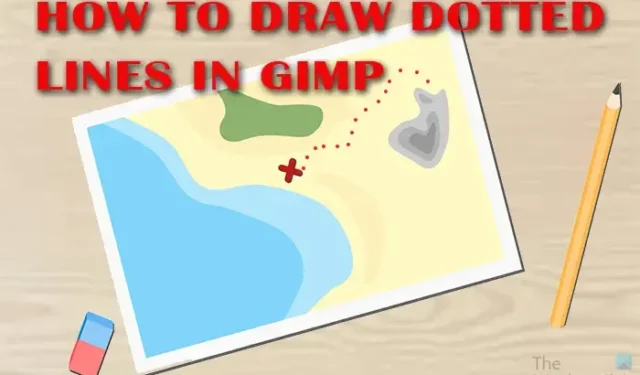
GNU Image Manipulating Program (GIMP) ist eine kostenlose Open-Source-Bildbearbeitungssoftware. GIMP hat viele Funktionen, die das Entwerfen oder Bearbeiten vereinfachen können. Die Möglichkeit, gepunktete Linien in GIMP zu erstellen, kann Kunstwerke interessanter machen, insbesondere wenn sie für Werbung bestimmt sind. Beim Entwerfen wecken ungewöhnliche Dinge das Interesse. Zu lernen , wie man gepunktete Linien in GIMP zeichnet, kann Ihre Arbeit interessanter machen.
So zeichnen Sie eine gepunktete Linie in GIMP
Alle Kunstwerke bestehen aus Linien, und Linien sind der Grundbaustein von Kunstwerken. Daher ist es wichtig zu wissen, wie Sie Ihre Linien verbessern können. Zu wissen, wie man gepunktete Linien zeichnet, kann auch dazu verwendet werden, Formen gepunktet zu machen.
Gehen Sie folgendermaßen vor, um mit GIMP gepunktete Linien oder Kreise und Formen mit gepunkteten Linien zu erstellen:
- Öffnen Sie eine neue Datei in GIMP
- Suchen Sie die Menüleiste
- Verwenden Sie das Pfade-Werkzeug, um die Linie zu zeichnen
- Bearbeiten Sie die Standardfarbe und das Gewicht, wenn Sie möchten
- Legen Sie als Nächstes die Strichpfadoptionen fest
- Wählen Sie den Stil aus und machen Sie die Linie gepunktet
- Speicher die Datei.
Öffnen Sie GIMP und dann ein neues Dokument. Sie können das neue Dokument öffnen, indem Sie auf Datei und dann auf Neu gehen oder Strg + N drücken . Das Dialogfeld „Neues Bild erstellen“ wird geöffnet, damit Sie Ihre Dokumentoptionen auswählen können. Wählen Sie die gewünschten Einstellungen für Ihr Dokument und drücken Sie dann OK, um die Optionen zu bestätigen und beizubehalten und die Leinwand zu öffnen.
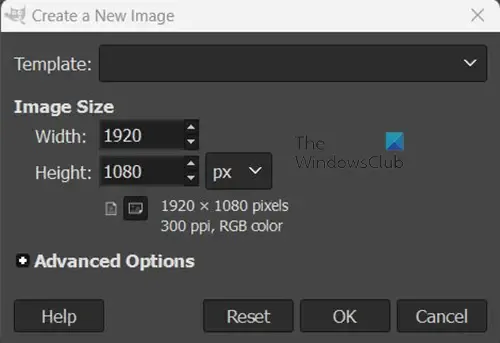
Es ist jetzt an der Zeit, die Linie zu zeichnen. Sie verwenden das Pfade-Werkzeug, um die Linie zu zeichnen. Sie können über das linke Werkzeugbedienfeld oder die obere Menüleiste auf das Pfade-Werkzeug zugreifen.
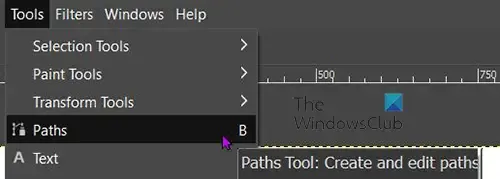
Gehen Sie zur oberen Werkzeugleiste und drücken Sie Werkzeuge und dann Pfade oder drücken Sie B . Sie können auch zum Pfade-Werkzeug gelangen, indem Sie zum linken Werkzeugbedienfeld gehen und auf das Pfade-Werkzeug-Symbol klicken, das sich zwischen dem Wisch- und dem Text-Werkzeug befindet .

Wenn das Pfade-Werkzeug ausgewählt ist, klicken Sie auf einen Teil der Leinwand und verschieben und klicken Sie auf einen anderen Teil der Leinwand. Zwischen den beiden angeklickten Punkten wird eine Linie erstellt. Der Pfad wird mit der Standardfarbe und dem Standardgewicht ausgegeben, Sie müssen ihn bearbeiten, damit er zu Ihrem Projekt passt.
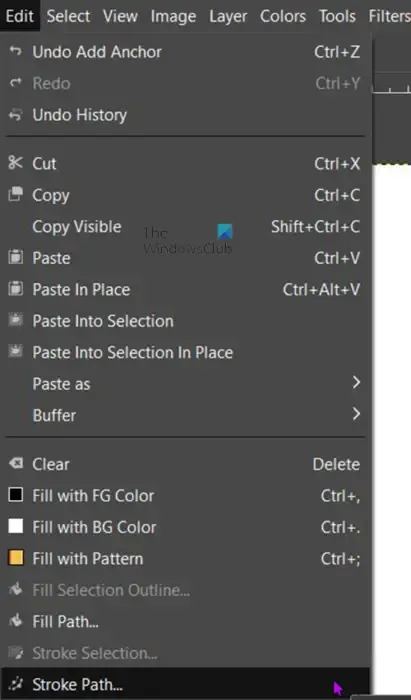
Um den Pfad zu bearbeiten, gehen Sie zur oberen Menüleiste und klicken Sie auf Bearbeiten und dann auf Konturpfad .
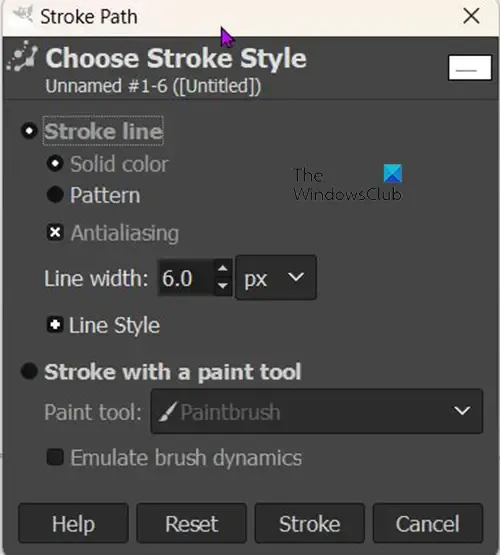
Das Optionsfenster Strichpfad wird angezeigt und Sie sehen die Standardwerte. Sie können sie beliebig ändern.
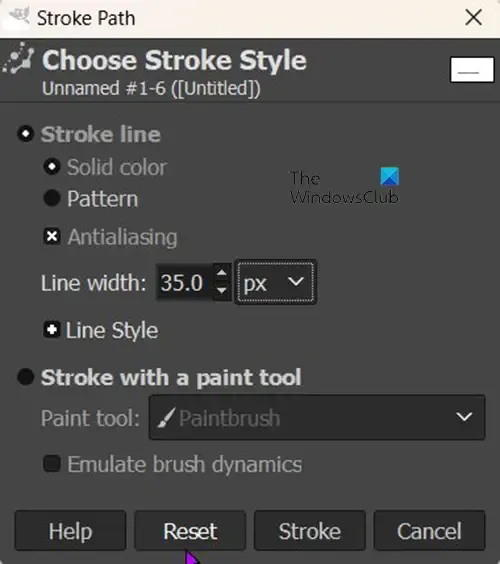
35 Pixel Strich

Dies ist der Strich mit einer Breite von 35 px.
Der Artikel soll Ihnen zeigen, wie Sie gepunktete Linien erstellen. Das ist die nächste Änderung, die am Streik vorgenommen wird.
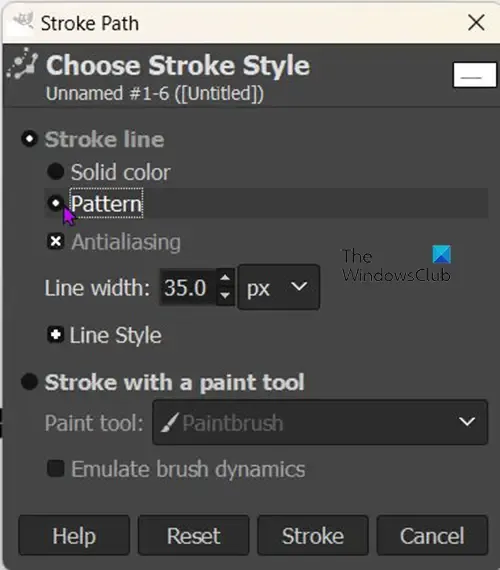
Um die gepunktete Linie zu erstellen, gehen Sie zurück zu Bearbeiten und dann zu Strichpfad . Das Optionsfenster Strichpfad wird angezeigt. Schauen Sie unter Strichlinie, wo Sie sehen, dass die durchgezogene Linie als Standard aktiviert ist. Klicken Sie auf Muster , um von einer durchgezogenen Linie zu einem Muster zu wechseln.
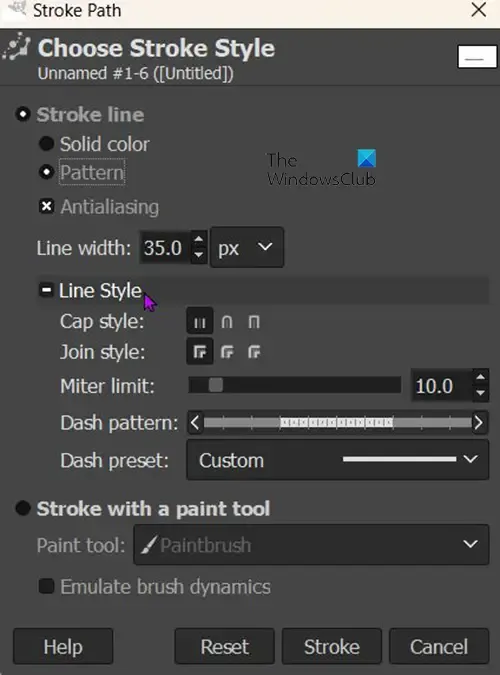
Suchen Sie , während Sie sich noch im Feld Strichoptionen befinden, nach Linienstil und klicken Sie darauf und klicken Sie darauf. Das Fenster wird erweitert, um Optionen für den Linienstil anzuzeigen, aus denen Sie auswählen können.
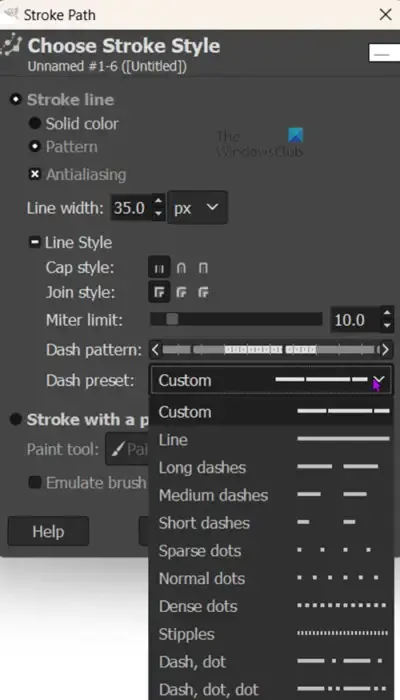
Dash voreingestellter Schlaganfall
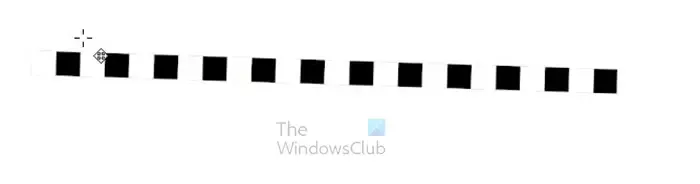
Wie verschiebe ich einen Pfad in GIMP?
Wenn Sie den Pfad mit dem Pfad-Werkzeug erstellen, können Sie ihn an jede gewünschte Position verschieben. Um den Pfad zu verschieben, halten Sie einfach die Alt-Taste gedrückt und klicken und ziehen Sie den Pfad an die gewünschte Stelle.
Wie gebe ich einem Pfad in GIMP eine Farbe?
Wenn Sie den Pfad gezeichnet haben, können Sie die gewünschte Farbe auswählen. Gehen Sie zum Vordergrundfarbfeld und klicken Sie darauf, wenn der Farbwähler erscheint, wählen Sie die gewünschte Farbe. Wenn Sie die Farbe ausgewählt haben, gehen Sie zu Bearbeiten und dann zu Strichpfad, und ein Stricheigenschaftenfenster wird angezeigt. Suchen Sie im Eigenschaftenfenster des Strichs unter Strichlinie und wählen Sie Volltonfarbe . Dann gibst du der Linie eine Breite. Wenn Sie fertig sind, klicken Sie auf Strich. Der Pfad nimmt die Farbe an, die sich im Vordergrundmuster befindet.



Schreibe einen Kommentar